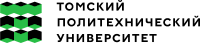Работа с файлами
Вы можете получить доступ к файлам Nextcloud через веб-интерфейс Nextcloud и создавать, просматривать, редактировать, удалять, совместно использовать и повторно обмениваться файлами.
Дополнительное меню
Дополнительное меню (три точки) позволяет выполнить следующие действия с файлом:

В пункте Подробно отображается информация о прошлых версиях файла, комментарии, о совместном использовании файлов и доступе к ним, информация о действиях совершенных с файлами :

Вкладка Версии содержит историю файла, где вы можете откатить файл до любой предыдущей версии.
Чтобы восстановить определенную версию файла, нажмите на три точки и выберите Восстановить версию, либо можно отдельно файл скачать нажав на Скачать версию

Порядок создания версий:
- В первую секунду сохраняется одна версия
- Первые 10 секунд сохраняется одна версия каждые 2 секунды
- В течение первой минуты сохраняется одна версия каждые 10 секунд
- В течение первого часа сохраняется одна версия каждую минуту
- В течение первых 24 часов сохраняется одна версия каждый час
- В течение первых 30 дней хранит одна версия каждый день
- После первых 30 дней сохраняет одна версия каждую неделю
Приложение версии никогда не использует более 50% доступного в данный момент свободного места пользователя. Если сохраненные версии занимают больше, Nextcloud удаляет самые старые версии до тех пор, пока не будет снова достигнут предел дискового пространства.
Вкладка Общий доступ позволяет делиться файлами и папками с конкретными пользователями, а также через публичные ссылки.

Открыть настройки общего доступа можно также с помощью соответствующей иконки, которая находится напротив каждого файла в основном списке:

Предоставление доступа к файлу осуществляется для конкретного пользователя через строку поиска по ФИО или по адресу эл. почты:

Настройки прав доступа определяются через дополнительное меню (три точки) для каждого пользователя, которому предоставили доступ к файлу:

Также присутствует возможность поделиться файлом с помощью публичной ссылки, которая чаще всего используется для предоставления доступа пользователям не относящимся к ТПУ, либо для группы лиц без необходимости указывать каждому права индивидуально.
Для этого нажмите на  и после этого создастся публичная ссылка, которая сразу копируется в буфер для дальнейшей вставки, либо можно скопировать ссылку вручную нажав на иконку
и после этого создастся публичная ссылка, которая сразу копируется в буфер для дальнейшей вставки, либо можно скопировать ссылку вручную нажав на иконку 

По умолчанию права доступа позволяют другим только скачивать файлы, которые доступны по публичной ссылке. Для изменения прав доступа нужно нажать на три точки и отметить\настроить нужные параметры:
Для файла и для каталога параметры настройки доступа отличаются по возможностям

- Только для чтения, чтобы разрешить просмотр и скачивание
- Разрешить прием и редактирование
- В хранилище можно загружать файлы, но нельзя увидеть уже загруженные.
- Скрыть загрузку скрывает кнопки загрузки и параметры щелчка правой кнопкой мыши в браузере, чтобы сделать загрузку более сложной для пользователя
- Защита паролем
- Установить срок действия для автоматического отключение общего доступа по истечении срока действия.
- Примечание для получателя
- Отменить общий доступ
- Добавить еще одну ссылку, чтобы создать несколько общедоступных ссылок с разными правами
- Пользовательские права доступа позволяют установить свои настройки прав доступа для каталога к которому вы предоставили доступ по публичной ссылке:

Используя настройки прав доступа публичной ссылки, вы можете создавать свои собственные специальные каталоги загрузки, чтобы другие люди могли загружать файлы вам без необходимости входа на сервер. Им не разрешат просматривать содержимое этого каталога или вносить какие-либо изменения.
А именно создать каталог, предоставить доступ по общей ссылке, в настройках доступа указать Хранилище и другие нужные вам настройки:

Вкладка События содержит информацию о всех изменениях файла, предоставлении доступа и т.д.